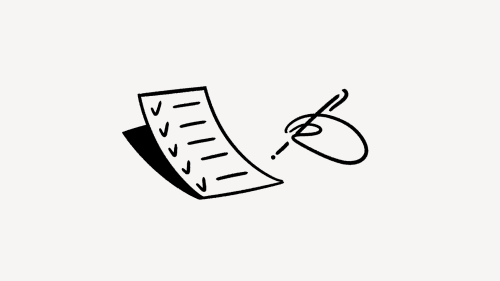Sicherheits- und Compliance-Integrationen hinzufügen

So kannst du deinem Workspace Sicherheits- und Compliance-Einbindungen hinzufügen 🔐
Zu den FAQsNur Workspace-Besitzer/-innen im Enterprise Plan können im gesamten Workspace Integrationen für Sicherheit und Compliance installieren. Sicherheits- und Compliance-Einbindung hinzufügen:
Gehe zu
Einstellungen→Verbindungen.Öffne den Tab
Workspace.
Der Workspace muss zu einem Enterprise Plan gehören.
Nur der Besitzer oder die Besitzerin des Workspaces kann Sicherheits- und Compliance-Einbindungen für einen Notion-Workspace konfigurieren.
Du musst über Admin-Rechte im Partner-Tool verfügen.
Durch die Integration mit einer DLP-Lösung kannst du die Verwendung vertraulicher Daten in deinem Workspace erkennen und automatisierte Maßnahmen ergreifen. So kannst du Datenverstöße schnell beheben, indem du Workspace-Besitzer/-innen benachrichtigst, Inhalte schwärzt oder den Seitenzugriff einschränkst.
Unterstützte DLP-Partner
Nightfall AI
Gehe in Notion zu
Einstellungen→Verbindungen→ öffne den TabWorkspace.Wähle
Verbindenauf demNightfall-Feld →Mit Nightfall verbinden.Authentifiziere dich mit deinen Nightfall-Anmeldeinformationen.
Verbindung nach Partner trennen
Nightfall AI
Gehe in Notion zu
Einstellungen→Verbindungen→ öffne den TabWorkspace.Wähle
•••neben derNightfall-Einbindung →Trennenaus.Wähle in der Anwendung „Nightfall“ unter
Eigene Einbindungendie OptionNotionaus. Entferne den entsprechenden Notion-Workspace aus der ListeWorkspaces.
Durch die Integration mit einer SIEM-Lösung werden die Audit-Protokolldaten von Notion auf eine gemeinsame Plattform mit den übrigen Protokollen deiner SaaS-Anwendungen gebracht:
Ermögliche Einblick in die Aktivitäten von Notion-Nutzer/-innen und Workspaces in einem Audit-Log eines Drittanbieters, um Analysen, Suchvorgänge und Zusammenhänge zu verbessern.
Konfiguriere Standardwarnungen zu ungewöhnlichen Aktivitäten in Echtzeit.
Stelle Berichte und Dashboards zur Verfügung, um die Untersuchung von Vorfällen zu unterstützen.

Hinweis: Von unserer Seite aus unterstützen wir keine Verbindung zu einem SIEM-Partner, bis die Partnerinstanz bereit ist, Ereignisse zu verarbeiten.
Unterstützte SIEM-Partner
Datadog
Gehe in Notion zu
Einstellungen→Verbindungen→ öffne den TabWorkspace.Wähle auf der Kachel
DatadogVerbinden→Mit Datadog verbinden.Hinweis: Derzeit kann eine Datadog-Instanz höchstens mit einem Workspace verbunden werden.
Authentifiziere dich mit deinen Datadog-Anmeldeinformationen, indem du deine Organisation auswählst.
Weitere Anweisungen findest du hier.
Panther
Melde dich in deiner Panther-Konsole an.
Wähle in der linken Navigationsleiste deine Panther-Konsole
Konfigurieren→Protokollquellen→Neu erstellen.Suche nach
Notionund wähle dann die Notion-Kachel aus.Im Slide-Out-Bereich wird das Drop-down-Menü
Transportmechanismusin der oberen rechten Ecke bereits mit der HTTP-Option gefüllt. WähleEinrichtenaus.Hinweis: Es muss die HMAC-Authentifizierung verwendet werden.
Der
Header-Name, der deinemGeheimschlüsselwertzugeordnet ist, wird mit einem Wert vonx-notion-signaturegesperrt.Stelle sicher, dass du deinen
Geheimschlüsselwertkopierst und an einem sicheren Ort aufbewahrst. Du benötigst diesen, um die Verbindung in Notion zu konfigurieren.Weitere Anweisungen findest du hier.
Splunk
Hinweis: Abhängig vom Typ deiner Splunk-Instanz können die
Webhook-URLund derGeheimcodevariieren. Derzeit unterstützen wir Splunk Cloud- oder Enterprise-Lizenzen (nicht On-Prem).Rufe die
Webhook-URL(HEC-URL) ab.Melde dich bei deiner Splunk-Instanz an.
Navigiere zur
Search & Reporting-App und wähleEinstellungenaus.Klicke im Abschnitt
DatenaufHTTP-Ereignissammler.Suche die gewünschte HEC-Konfiguration und wähle den Namen aus oder erstelle eine neue.
Auf der Konfigurationsseite findest du die HEC-URL. In der Regel beginnt sie mit https:// gefolgt von dem von Splunk bereitgestellten Hostnamen oder Endpunkt und endet mit dem HEC-Token. Beispiel:
https://Rufe den
Geheimen Code(HEC-Token) ab und wiederhole die Schritte oben.Auf der Konfigurationsseite findest du das HEC-Token, eine lange alphanumerische Zeichenfolge unter dem Feld
Token.Weitere Anweisungen findest du hier.
Sumo-Logik
Melden dich bei deiner Sumo-Logic-Instanz an.
Wähle
Daten verwalten→Sammlung.Navigiere zum
Einrichtungsassistentenund wählenErste Schritteaus.Wenn
Datentypangezeigt wird, wähleIhre benutzerdefinierte App→HTTPS-Quelleaus.Kopieren die
HTTP-Quell-URLin die Notion-Einstellungen.Weitere Anweisungen findest du hier.
Einrichtungstipps
Für einen Großteil der Einrichtung dieser Einbindung muss eine Webhook-URL oder ein Token manuell angegeben werden.
Datadog: Die
Webhook-URLund dasTokensind nicht erforderlich.Panther: Geben Sie die HTTP-Quell-URL im Feld
Webhook-URLund den HMAC-Authentifizierungsschlüsselwert im FeldTokenein.Splunk: Gib die URL des HTTP Event Collectors (HEC) in das Feld
Webhook-URLund den Token des HTTP Event Collectors (HEC) in das FeldTokenein.Sumo-Logik: Gib die URL des HTTP Event Collectors (HEC) in das Feld
Webhook-URLein. Ein Token ist erforderlich.
Nachstehend findest du eine umfassende Liste mit Webhook-Ereignissen, die auf deiner SIEM-Plattform verfügbar sind, sobald du die Notion-SIEM-Verbindung eingerichtet hast. Alle auf deiner SIEM-Plattform verfügbaren Ereignisse entsprechen einem Audit-Log-Ereignis. Das Glossar hilft dir, die konkreten Ereignisse zu verstehen, die verfolgt werden. Außerdem kannst du damit besser nachvollziehen, wie sie sich auf die Sicherheitslage deines Unternehmens beziehen. Verwende diese Informationen für die Feinabstimmung deiner Dashboards, Alarme und Vorfallmanagementprozesse.
Ereignisarten
Es gibt fünf Hauptkategorien von Ereignissen:
Seitenereignisse: Hier findest du Ereignisse, die Benutzer/-innen auf einer bestimmten Notion-Seite veranlasst haben.
Teamspace-Ereignisse: Hierzu zählen Ereignisse, die sich in mindestens einem Teamspace zutragen.
Workspace-Ereignisse: Hierzu zählen Ereignisse, die den ganzen Workspace betreffen.
Benutzer/-innen-Ereignisse: Hierzu zählen Ereignisse, die sich auf Personen im Workspace beziehen.
Einbindungsereignisse:Dazu gehören Ereignisse zur internen Einbindung im Zusammenhang mit dem Workspace.
Seitenzielgruppe
Bei Seitenereignissen beschreibt die Seitenzielgruppe den Sichtbarkeitsgrad der Zielseite. Die erfasste Zielgruppe ist eine der folgenden:
Privat: Die Seite wird nicht mit anderen Personen geteilt.
Intern: Die Seite wird nur mit anderen Workspace-Mitgliedern geteilt.
Extern: Die Seite wird mit Gästen geteilt, die nicht dem Workspace angehören (bzw. mit einem Einbindungs-Bot).
Öffentlich: Die Seite wird ins Internet gestellt.
Glossar zu SIEM-Ereignissen
Workspace
workspace.audit_log_exported: Ein/-e Workspace-Besitzer/-in hat das Audit-Log des Workspace exportiert.
workspace.content_analytics_exported: Ein/-e Workspace-Besitzer/-in hat die Inhaltsanalyse des Workspace exportiert.
workspace.content_exported: Der Workspace-Inhalt für eine Seite oder für den gesamten Workspace wurde von einem/-r Workspace-Benutzer/-in exportiert.
workspace.content_search_exported: Die Ergebnisse einer Inhaltssuche für einen Workspace wurden von einem/-r Workspace-Besitzer/-in exportiert.
workspace.content_search_queried: Ein/-e Workspace-Besitzer/-in hat die Admin-Inhaltssuche für die Suche nach Workspace-Inhalten verwendet. Mit Inhaltssuchen können Inhalte aus öffentlichen und privaten Seiten abgerufen werden.
workspace.domain_management.transfer_request_status_updated: Eine Transferanfrage für einen Workspace, der von einem/einer Nutzer/-in mit verifizierter Domain erstellt wurde, wurde aktualisiert. (Siehe diesen Artikel für weitere Informationen.)
workspace.external_account_connected: Eine öffentliche/externe Einbindung wurde mit dem Workspace verknüpft.
workspace.external_account_disconnected: Eine öffentliche/externe Einbindung wurde vom Workspace getrennt oder ein/-e Workspace-Besitzer/-in hat den Zugriff auf eine öffentliche Einbindung für alle Benutzer/-innen im Workspace entfernt.
workspace.group.permissions.member_added: Ein/-e Workspace-Besitzer/-in oder ein Mitgliedschafts-Admin hat ein neues Mitglied zu einer Gruppe hinzugefügt. Eine Gruppe ist eine definierte Anzahl von Workspace-Mitgliedern.
workspace.group.permissions.member_removed: Ein/-e Workspace-Besitzer/-in oder ein/-e Mitgliedschafts-Admin hat ein Mitglied von einer Gruppe entfernt.
workspace.integration_added: Eine Einbindung wurde zum ersten Mal zum Workspace hinzugefügt. (Dieses Ereignis wird nur ausgegeben, wenn eine Einbindung zum ersten Mal zu einem Workspace hinzugefügt wird.)
workspace.integration_removed: Alle Bots für eine bestimmte öffentliche Einbindung wurden entfernt.
workspace.members_exported: Eine Liste der Workspace-Mitglieder wurde exportiert.
workspace.membership_request_resolved: Eine Mitgliedschaftsanfrage von einem Mitglied zum Hinzufügen einer neuen Person zum Workspace wurde gelöst. Das bedeutet, dass der/die Workspace-Besitzer/-in die Anfrage entweder genehmigt oder abgelehnt hat.
workspace.permissions.guest_removed: Ein/-e Workspace-Besitzer/-in oder ein/-e Mitgliedschafts-Admin hat einen Gast aus dem Workspace entfernt.
workspace.permissions.member_added: Ein/-e Benutzer/-in hat eine Einladung zum Beitritt zu einem neuen Workspace angenommen und wurde in die Mitgliederliste aufgenommen.
workspace.permissions.member_invited: Ein/-e Workspace-Besitzer/-in oder ein/-e Mitgliedschafts-Admin hat eine/-n Benutzer/-in zu einem Workspace eingeladen.
workspace.permissions.member_removed: Ein/-e Workspace-Besitzer/-in oder ein/-e Mitgliedschafts-Admin hat ein Mitglied aus dem Workspace entfernt.
workspace.permissions.member_role_updated: Die Rolle eines Mitglieds in einem Workspace wurde aktualisiert. Es gibt folgende Rollen: Mitglied, Mitgliedschafts-Admin und Workspace-Besitzer/-in.
workspace.private_content_transferred: Die privaten Inhalte eines ehemaligen Workspace-Mitglieds wurden an einen neuen Ort übertragen. Besitzer/-innen von Enterprise-Workspaces können Inhalte von ehemaligen Benutzern/-innen übertragen.
workspace.saml_sso_idp_metadata_url_added: Die Metadaten-URL des Identitätsanbieters wurde von eine/-r Workspace-Besitzer/-in hinzugefügt.
workspace.saml_sso_idp_metadata_url_updated: Die Metadaten-URL des Identitätsanbieters wurde von einem/-er Workspace-Besitzer/-in aktualisiert.
workspace.saml_sso_idp_metadata_xml_added: Ein/-e Workspace-Besitzer/-in hat die Metadaten-XML (erweiterte Auszeichnungssprache) des Identitätsanbieters hinzugefügt.
workspace.saml_sso_idp_metadata_xml_removed: Ein/-e Workspace-Besitzer/-in hat die Metadaten-XML (erweiterte Auszeichnungssprache) des Identitätsanbieters entfernt.
workspace.saml_sso_idp_metadata_xml_updated: Ein/-e Workspace-Besitzer/-in hat die Metadaten-XML (erweiterte Auszeichnungssprache) des Identitätsanbieters aktualisiert.
Teamspace
teamspace.archived: Ein Teamspace wurde archiviert.
teamspace.created: Ein Teamspace wurde erstellt.
teamspace.permissions.custom_group_role_added: Ein/-e Teamspace-Besitzer/-in hat individuelle Berechtigungen für eine Gruppe hinzugefügt, die zum Teamspace hinzugefügt wird.
teamspace.permissions.custom_group_role_removed: Ein/-e Teamspace-Besitzer/-in hat individuelle Berechtigungen für eine Gruppe entfernt, die zum Teamspace hinzugefügt wird.
teamspace.permissions.custom_group_role_updated: Ein/-e Teamspace-Besitzer/-in hat individuelle Berechtigungen für eine Gruppe aktualisiert, die zum Teamspace hinzugefügt wird.
teamspace.permissions.custom_member_role_added: Ein/-e Teamspace-Besitzer/-in hat individuelle Seitenberechtigungen für ein bestimmtes Teamspace-Mitglied hinzugefügt.
teamspace.permissions.custom_member_role_removed: Ein/-e Teamspace-Besitzer/-in hat individuelle Seitenberechtigungen für ein bestimmtes Teamspace-Mitglied entzogen.
teamspace.permissions.custom_member_role_updated: Ein/-e Teamspace-Besitzer/-in hat individuelle Seitenberechtigungen für ein bestimmtes Teamspace-Mitglied aktualisiert.
teamspace.permissions.default_member_role_updated: Die auf Teamspace-Mitglieder angewandten standardmäßigen Teamspace-Seitenberechtigungen wurden aktualisiert.
teamspace.permissions.default_workspace_role_added: Ein/-e Teamspace-Besitzer/-in hat Workspace-Benutzern/-innen in einem geschlossenen Teamspace Seitenberechtigungen erteilt.
teamspace.permissions.default_workspace_role_removed: Ein/-e Teamspace-Besitzer/-in hat Workspace-Benutzern/-innen in einem geschlossenen Teamspace Seitenberechtigungen entzogen.
teamspace.permissions.default_workspace_role_updated: Ein/-e Teamspace-Besitzer/-in hat die standardmäßigen Seitenberechtigungen für alle Workspace-Benutzer/-innen in einem Teamspace aktualisiert.
teamspace.permissions.group_added: Eine Gruppe wurde zu einem Teamspace hinzugefügt. Eine Gruppe ist eine definierte Anzahl von Benutzern/-innen.
teamspace.permissions.group_removed: Ein/-e Teamspace-Besitzer/-in hat eine Gruppe aus dem Teamspace entfernt.
teamspace.permissions.member_added: Ein/-e Nutzer/-in wurde zu dem Teamspace hinzugefügt. Der/die Benutzer/-in ist entweder einem offenen Teamspace beigetreten oder wurde von einem anderen Mitglied hinzugefügt. Die Nutzlast des Ereignisses wird „als Teamspace-Besitzer/-in“ angegeben, wenn der/die Benutzer/-in mit Sonderrechten eines/-r Teamspace-Besitzers/-in hinzugefügt wurde.
teamspace.permissions.member_removed: Ein Teamspace-Mitglied wurde aus dem Teamspace entfernt. Es kann deshalb entfernt worden sein, weil ein Mitglied ausgetreten ist oder weil es von einem Teamspace-Besitzer entfernt wurde.
teamspace.permissions.member_role_updated: Die Rolle eines Teamspace-Mitglieds wurde aktualisiert. Die Rollen sind folgende: Teamspace-Mitglied und Teamspace-Besitzer/-in.
teamspace.restored: Ein zuvor archivierter Teamspace wurde wiederhergestellt.
teamspace.settings.allow_content_export_setting_updated: Die Einstellung zum Zulassen des Exports von Teamspace-Inhalten wurde aktiviert oder deaktiviert.
teamspace.settings.allow_guests_setting_updated: Der/die Teamspace-Besitzer/-in hat die Möglichkeit zum Hinzufügen von Gästen (Nichtmitgliedern) zu einem bestimmten Teamspace aktiviert oder deaktiviert.
teamspace.settings.allow_public_page_sharing_setting_updated: Die Einstellung zum Zulassen der öffentlichen Freigabe einer Teamspace-Seite wurde von einem/-r Workspace-Besitzer/-in aktiviert oder deaktiviert.
teamspace.settings.allow_sidebar_editing_setting_updated: Die Einstellung, die festlegt, wer die Seitenleiste bearbeiten kann, wurde aktualisiert. Die Einstellung gibt an, ob ein Teamspace-Mitglied die Seitenleiste bearbeiten kann oder ob die Bearbeitung nur Teamspace-Besitzern/-innen möglich ist.
teamspace.settings.default_setting_updated: Die Einstellungen zu den standardmäßigen Berechtigungen des Teamspace wurden aktualisiert.
teamspace.settings.description_updated: Die Teamspace-Beschreibung wurde aktualisiert.
teamspace.settings.icon_updated: Das Teamspace-Icon wurde aktualisiert.
Seite
page.button_automation_created: Auf einer Seite wurde eine sich wiederholende Button-Automatisierung eingerichtet.
page.button_automation_updated: Auf einer Seite wurde eine sich wiederholende Button-Automatisierung aktualisiert.
page.content_edited: Der Inhalt einer bestehenden Seite wurde von einem/-r Nutzer/-in bearbeitet. Der Seiteninhalt wird auch als Block bezeichnet. Inhaltsbearbeitungen werden während der Ausführung der Bearbeitung einmal pro Minute zu einem Ereignis zusammengefasst.
page.created: Ein/-e Benutzer/-in hat eine neue Seite erstellt, die unter einer übergeordneten Seite verschachtelt ist.
page.deleted: Ein/-e Nutzer/-in hat eine Seite gelöscht. Gelöschte Seiten können später wiederhergestellt werden.
page.discussion.comment.created: Ein/-e Benutzer/-in hat einen Kommentar auf einer Seite erstellt.
page.discussion.comment.deleted: Ein/-e Benutzer/-in hat einen Kommentar auf einer Seite gelöscht.
page.discussion.comment.updated: Ein/-e Nutzer/-in hat einen Kommentar auf einer Seite bearbeitet. Kommentarbearbeitungen werden während der Ausführung der Bearbeitung einmal pro Minute zu einem Ereignis zusammengefasst.
page.exported: Ein/-e Benutzer/-in hat eine Seite als PDF-, HTML- oder Markdown-Datei exportiert.
page.file_deleted: Ein/-e Benutzer/-in hat eine Datei von der Seite gelöscht.
page.file_downloaded: Ein/-e Benutzer/-in hat eine Datei auf einer Seite heruntergeladen oder geöffnet.
page.file_uploaded: Ein/-e Benutzer/-in hat eine Datei auf eine Seite hochgeladen.
page.moved: Ein/-e Benutzer/-in hat eine Seite verschoben, d. h., die übergeordnete Seite wurde aktualisiert.
page.permissions.group_role_added: Die Seitenberechtigungen einer Workspace-Gruppe wurden hinzugefügt. Dadurch kann diese Gruppe auf die Seite zugreifen.
page.permissions.group_role_removed: Die Seitenberechtigungen einer Gruppe wurden für eine Seite entzogen. Dadurch hat die Gruppe keinen Zugriff mehr auf die Seite.
page.permissions.group_role_updated: Die Seitenberechtigungen der Workspace-Gruppe wurden aktualisiert. Dadurch hat sich die Art des Zugriffs der Gruppe geändert.
page.permissions.guest_role_added: Die Seitenberechtigungen eines Gasts wurden hinzugefügt. Dadurch kann der Gast auf die Seite zugreifen.
page.permissions.guest_role_removed: Die Seitenberechtigungen eines Gasts wurden entzogen. Dadurch hat der Gast keinen Zugriff mehr auf die Seite.
page.permissions.guest_role_updated: Die Seitenberechtigungen eines Gasts wurden aktualisiert. Dadurch hat sich die Art des Zugriffs des Gasts geändert.
page.permissions.integration_role_added: Ein/-e Nutzer/-in hat eine Einbindung zu einer Seite hinzugefügt. Dieses Ereignis wird durch Einbindungen jedes Typs – intern und öffentlich/extern – ausgelöst.
page.permissions.integration_role_removed: Ein/-e Nutzer/-in hat die Seitenberechtigungen für eine Einbindung (oder „Verbindung“) entfernt. Dadurch hat die Einbindung keinen Zugriff mehr auf die Seite. Dieses Ereignis wird durch Einbindungen jedes Typs – intern und öffentlich/extern – ausgelöst.
page.permissions.integration_role_updated: Ein/-e Nutzer/-in hat die Seitenberechtigungen einer Einbindung (oder „Verbindung“) aktualisiert. Dieses Ereignis wird durch Einbindungen jedes Typs – intern und öffentlich/extern – ausgelöst.
page.permissions.member_role_added: Die Seitenberechtigungen eines Mitglieds wurden hinzugefügt. Dadurch kann das Mitglied auf die Seite zugreifen.
page.permissions.member_role_removed: Die Seitenberechtigungen eines Gasts wurden entzogen. Dadurch hat der Gast keinen Zugriff mehr auf die Seite.
page.permissions.member_role_updated: Die Seitenberechtigungen eines Mitglieds wurden aktualisiert. Dadurch hat sich die Art des Zugriffs des Mitglieds geändert.
Benutzer/-in und Konto
user.deleted: Ein Nutzerkonto wurde gelöscht. Dieses Ereignis wird an jeden Workspace gesendet, mit dem das Konto verknüpft ist.
user.login: Ein/-e Benutzer/-in hat sich bei einem Konto angemeldet.
user.logout: Ein/-e Benutzer/-in hat sich von einem Konto abgemeldet.
user.settings.login_method.mfa_backup_code_updated: Ein/-e Benutzer/-in hat die Einstellungen zum Sicherungscode für die Multi-Faktor-Authentifizierung (MFA) aktualisiert.
user.settings.login_method.mfa_sms_updated: Ein/-e Benutzer/-in hat die SMS-Einstellungen für die Multi-Faktor-Authentifizierung (MFA) aktualisiert.
user.settings.login_method.mfa_totp_updated: Ein/-e Benutzer/-in hat die Einstellungen zum zeitbasierten Einmalpasswort (TOTP) für die Multi-Faktor-Authentifizierung (MFA) aktualisiert.
user.settings.login_method.password_added: Ein/-e Benutzer/-in hat seinem/ihrem Konto ein Passwort für die Anmeldung hinzugefügt.
user.settings.login_method.password_removed: Ein/-e Benutzer/-in hat ein Passwort von seinem/ihrem Konto entfernt.
user.settings.login_method.password_updated: Ein/-e Benutzer/-in hat sein/ihr Passwort aktualisiert.
Autorisiert über Workspace SAML: Verifizierter Workspace-Zugriff über SAML SSO.
Einbindung
integration.created: Ein/-e Entwickler/-in hat eine interne Einbindung erstellt und sie mit dem Workspace verknüpft.
integration.deleted: Eine mit dem Workspace verknüpfte interne Einbindung wurde gelöscht. Löschungen können im Dashboard „Meine Einbindungen“ erfolgen. Oder ein/-e Admin kann den Zugriff auf eine interne Einbindung für alle Benutzer/-innen entfernen.
integration.secret_reset: Ein Authentifizierungsgeheimnis für eine interne Einbindung wurde zurückgesetzt (oder „aktualisiert“).
Drata
Wenn deine Inhalte zu Regeln und Richtlinien in Notion vorliegen, kannst du Notion mit Drata verbinden, um diese Inhalte zu verwalten. Änderungen, die du an diesen Inhalten in Notion vornimmst, werden mit Drata synchronisiert.

Hinweis:
Für einen reibungslosen Ablauf solltest du auf Notion-Seiten, die du mit Drata synchronisierst, besser keine Datenbank-Blöcke verwenden.
Private Notion-Seiten können nicht mit Drata synchronisiert werden.
Wenn jemand eine in Notion gespeicherte Richtlinie löscht, wirst du aufgefordert, eine neue Datei in Drata zu importieren.
So integrierst du Notion mit Drata:
Gehe in Notion zu
Einstellungen→Verbindungen→ öffne den TabWorkspace.Wähle
Verbindenauf derDrata-Kachel.Gib Drata die Berechtigung zum Zugriff auf deinen Notion-Workspace und wähle anschließend
Zugriff zulassen.
Hier erfährst du mehr über die Einbindung →
FAQs
Ich habe eine Seite bearbeitet, aber keine Slack-Benachrichtigung erhalten.
Ich habe eine Seite bearbeitet, aber keine Slack-Benachrichtigung erhalten.
Die Benachrichtigungen werden mit fünf Minuten Verzögerung versendet, damit du nicht überflutet wirst. Wenn sie überhaupt nicht angezeigt werden, kontaktiere uns. Wir kümmern uns darum.
Ich möchte die Integration im App-Verzeichnis von Slack aktivieren. Ich werde aber immer nur auf die Notion-Homepage weitergeleitet.
Ich möchte die Integration im App-Verzeichnis von Slack aktivieren. Ich werde aber immer nur auf die Notion-Homepage weitergeleitet.
Entschuldigung für das Durcheinander 🙈 Die Integration kann nicht von Slack aus aktiviert werden. Sie muss in Notion unter Berücksichtigung der hier aufgeführten Schritte erfolgen.
Welche Berechtigungen werden gewährt, wenn die Slack-Integration aktiviert ist?
Welche Berechtigungen werden gewährt, wenn die Slack-Integration aktiviert ist?
Slack kann nur auf einzelnen Notion-Seiten integriert werden. Wenn du die Slack-Integration für eine bestimmte Seite in deinem Notion-Workspace aktivierst, erlaubst du Notion damit, Updates in dem ausgewählten Slack-Kanal zu veröffentlichen.
Kann ich mehrere Anmeldedaten zu einer Link-Vorschau hinzufügen?
Kann ich mehrere Anmeldedaten zu einer Link-Vorschau hinzufügen?
Ja, kannst du! Undzwar über Einstellungen → Meine Verbindungen. Wähle für die entsprechende Einbindung „Anderes Konto verbinden“.
Hinweis: Bei einigen Anwendungen ist die Anmeldung über mehrere Konten im Browser nicht möglich (z. B. GitHub). Daher musst du dich eventuell aus dem Konto abmelden, in dem du gerade angemeldet bist. Dann wirst du aufgefordert, dich mit einem anderen Konto anzumelden.
Wir legen fest, welches Konto für die Vorschau der jeweiligen Inhalte verwendet wird. Funktioniert es mit keinem davon, wird eine Fehlermeldung angezeigt.
In der Link-Vorschau wird „Inhalt konnte nicht geladen werden“ angezeigt.
In der Link-Vorschau wird „Inhalt konnte nicht geladen werden“ angezeigt.
So kannst du das Problem lösen:
Vergewissere dich, dass du mit dem richtigen Konto angemeldet bist.
Achte darauf, dass dein Unternehmen keinen Zugriffsbeschränkungen unterliegt.
Versuche es erneut.
Wenn gar nichts funktioniert, wende dich bitte an unseren Support. Leider können wir dir bei Fehlermeldungen wie Zugriff verweigert und Inhalt nicht gefunden nicht weiterhelfen. Teile unserem Support bitte diese Angaben mit:
die Integration, die du nutzen möchtest
Fehlermeldung und Fehlercode
die URL, die du in der Vorschau anzeigen möchtest (wenn möglich)
In der Link-Vorschau wird „Zugriff verweigert“ oder „Inhalt nicht gefunden“ angezeigt.
In der Link-Vorschau wird „Zugriff verweigert“ oder „Inhalt nicht gefunden“ angezeigt.
Dafür kommen zwei Ursachen infrage:
Möglicherweise hast du dich mit einem Konto ohne entsprechende Zugangsberechtigungen angemeldet. Mehrere Konten kannst du über
Einstellungen→Meine Verbindungenoder im Fehler-Dropdown-Menü verbinden.Möglicherweise hat dein Unternehmen nur eingeschränkten Zugriff auf die Inhalte von Drittanbietern oder externen IP-Adressen. In diesem Fall solltest du mit dem zuständigen Administrator für den Workspace bzw. dein Unternehmen Rücksprache halten und die Notion-Integration freigeben lassen. Hier findest du Anleitungen zu bestimmten Einbindungen: GitHub, Jira, Slack, Asana, Trello.
Worauf haben Sicherheits- und Compliance-Verknüpfungen in meinem Workspace Zugriff?
Worauf haben Sicherheits- und Compliance-Verknüpfungen in meinem Workspace Zugriff?
SIEM-Integrationen werden autorisiert, Ereignisprotokolle aller Workspace-Aktivitäten zu erhalten.
DLP-Einbindungen werden autorisiert:
Ereignisprotokolle aller Workspace-Aktivitäten zu erhalten,
Inhalte und Kommentare anzuzeigen, Inhalte und Kommentare zu bearbeiten und Kommentare auf allen Seiten zu erstellen,
grundlegende Informationen über alle Mitglieder und Gäste des Workspace zu sehen, einschließlich ihrer Namen, Profilbilder und E-Mail-Adressen.
Ich sehe SIEM-Ereignisse auch nach der Verknüpfung nicht. Was soll ich tun?
Ich sehe SIEM-Ereignisse auch nach der Verknüpfung nicht. Was soll ich tun?
Manchmal erscheint das Ereignis unter einer anderen Bezeichnung oder an einer anderen Stelle als erwartet. Wir empfehlen, ein neues Seitenereignis auszulösen und mit einer SIEM-Abfrage für
type: "page.created"oderemail: "[deine E-Mail-Adresse]"alle von dir ausgelösten Ereignisse abzufragen.Wenn eine neue Panther-Instanz erstellt wird, kann es bis zu zehn Minuten dauern, bis sie vollständig für den Empfang von Ereignissen vorbereitet ist.
Was passiert mit meinen SIEM-Ereignissen, wenn mein SIEM-Anbieter einen Ausfall hat?
Was passiert mit meinen SIEM-Ereignissen, wenn mein SIEM-Anbieter einen Ausfall hat?
Im Falle eines Ausfalls kannst du dich für weitere Informationen an deinen SIEM-Anbieter wenden.
Warum kann ich nicht mehr als eine Instanz desselben SIEM-Anbieters verknüpfen?
Warum kann ich nicht mehr als eine Instanz desselben SIEM-Anbieters verknüpfen?
Der SIEM-Anbieter kann derzeit nur mit einem einzigen Notion-Workspace verknüpft werden.
Gibt es Probleme beim Einrichten deiner SIEM-Verknüpfung? Hier sind einige häufig auftretende Probleme.
Gibt es Probleme beim Einrichten deiner SIEM-Verknüpfung? Hier sind einige häufig auftretende Probleme.
Falsche Webhook-URL
Falsches HMAC- oder HEC-Token
Keine Admin-Rechte beim SIEM-Anbieter
SIEM-Anbieter ist eine lokale Instanz